A Canon I-sensys MF4410 nem szkenneli a probléma megoldásának módját

- 3182
- 587
- Jónás János Endre
Az MFP Canon I-Sensys MF4410 egyesít egy nyomtatót és a szkennert. Nagyon kényelmes mind irodákban, mind otthoni felhasználáshoz. Gyakran azonban a Windows 10 felhasználók szembesülnek azzal a ténnyel, hogy a nyomtató ismeretlen okokból nem szkenneli a dokumentumokat. Ezt általában több egyszerű cselekedet határozza meg.
A felhasználó elindítja az eszközkészlet programot (Standard Canon alkalmazás), kattint a "Start" gombra, de utána a gép nem kezdi el a szkennelést, hanem a hibarendszer üzenetét adja ki. Időnként maga a nyomtató és a Monitor "Remote Scanner" későbbi választásának és későbbi választásának segítése van a nyomtatóban. A Windows 10 -en - egy bizonyos szolgáltatás leválasztása a feladat diszpécserén keresztül (szolgáltatás a Wiados Image Acquisition névvel)). De sok ilyen döntés nem fog szeretni az ilyen döntéseket, mivel ezek nagymértékben bonyolítják a dokumentumok szkennelését, amelyek például több száz oldalt tartalmaznak.

Ma arról fogunk beszélni, hogyan lehet kiküszöbölni a problémákat az MFF Canon I-Sensys MF4410 munkájában
Miért nem működik??
Miért nem szkenneli a Canon MF4410 a papírokat? A hiba nem maga az eszköz, hanem a számítógépre telepített szoftver. Az MFP -k ilyen felkeléssel szembesülnek, a nyomtatót használó felhasználók a Windows 10 -rel együtt. Régebbi rendszereken minden megfelelően működik. Az egész bűntudat a Microsoft standard segédprogramja, amelyet csak a szkennelésre terveztek. Ez csak a Canon, i -sensys MF4410, beleértve a szoftvert - eszközkészletet is. Mint általában az ugyanazt a funkciót végrehajtó alkalmazások esetében, a Tulbox és a szkennelési közüzemi konfliktus, amely a nyomtató működésképességéhez vezet.
Hogyan lehet javítani?
Minden, általában a felesleges segédprogram egyszerű leállításával oldódik meg.
- Nyissa meg a Vezérlőpultot ("Paraméterek" a Win 10 -ben).
- Keresse meg a "Programok és alkatrészek", majd a "Windows összetevők bekapcsolása vagy leválasztása" című elemet.
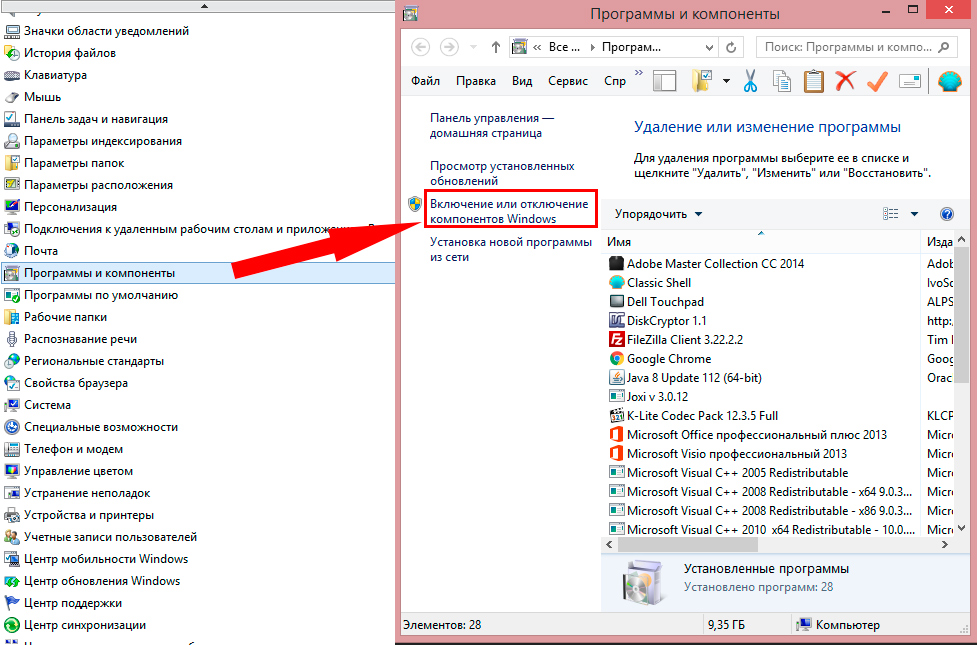
- Elérjük a "faxok és szkennelés" oszlopokat, és eltávolítjuk a dobozt ebből a pontból.
- Újraindítjuk a számítógépet.
Ezek a műveletek általában az I-sensys MF4410 és más kánonnyomtatók (MFP) segítségével oldják meg a problémát az eszközkészlet használatával. És segíti a VueScan programot is, amely ellenőrizni fogja a szkenner működését, és saját megoldásait kínálja. Gyakran a teljes idő helyett a kényelmes program használata teljes mértékben megoldja a problémát.
Harmadik parti problémák
Időnként az MFP más okokból nem működik a Windows 10 PC -n. Közöttük vannak a járművezetők. Előfordul, hogy a felhasználó, az MFP -k vásárlásával, a mi esetünkben a Canon MF4410 nem telepíti a megfelelő szoftvert. Elméletileg a modern rendszereknél önállóan töltik be, de a valóságban ez nem mindig történik meg.
Ha ez csak az Ön ügye, töltse be a szükséges illesztőprogramokat és a javításokat. A nyomtatóval a készlet általában tartalmaz egy meghajtót illesztőprogramokkal - telepítheti őket belőle. Ezt megteheti a hivatalos Canon webhelyen is.
- Megyünk a Canon weboldalára.ru, ott találjuk a letöltési részt.
- Válassza ki az operációs rendszerünket (Windows 10) és annak ürítését.
- Töltse le a szükséges fájlokat.
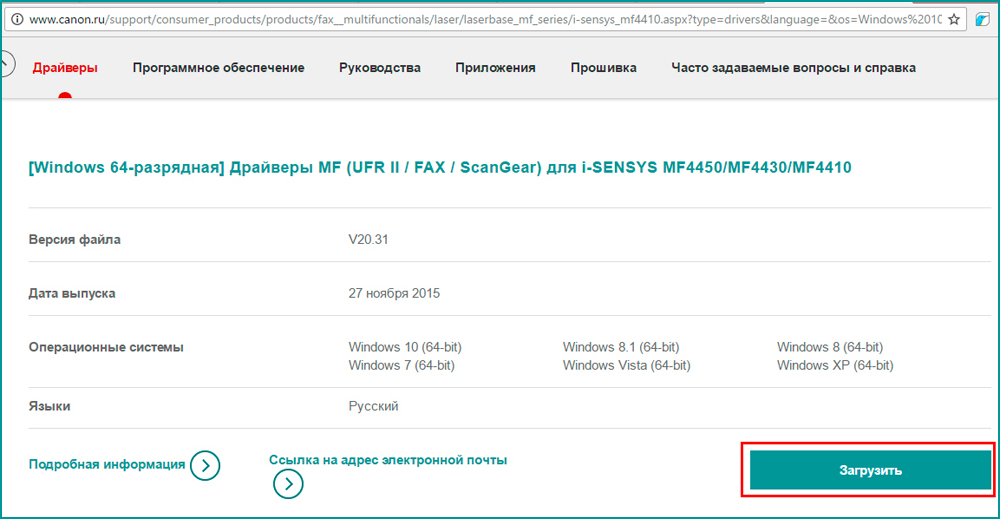
Válassza ki az operációs rendszer verzióját, majd kattintson a Betöltés gombra
- Telepítse őket a számítógépünkre.
Illesztőprogram nélkül egy nyomtató, és még ennél is inkább egy olyan eszköz, amely önmagában a szkennert ötvözi, egyáltalán nem fog működni. Ezért, ha valamilyen oknál fogva a járművezetőket nem telepítették automatikusan, akkor ezt meg kell tenni. A Windows elérési útjai 10 Helyezze be a "natív" szoftver konfliktusaihoz kapcsolódó különféle problémákat a vállalati ágyú készülékekhez.
Végül az USB -kábel vagy a nyomtató hibái zavarhatják a általában beolvasható dokumentumokat. Próbálja meg cserélni a vezetéket vagy az USB portot PC -re. Talán ez kijavítja a problémákat.
Ami a Windows 10 rendszert illeti, a következő frissítések után különféle problémákról híres. Ha a nyomtatóval kapcsolatos problémák fordultak elő a frissítések után, akkor eltávolíthatók és remélhetők, hogy a következő fejlesztők kijavítják ezt a bosszantó hibát. Időközben megpróbálhatja használni a VueScan programot.
Most már tudja, hogy mely Windows 10 rendszerprogramok megakadályozhatják az MFP Canon I-Sensys MF4410-et a dokumentumok beolvasására. Nem lesz nehéz megoldani ezt a problémát, mint mások, ha tudod, mi az oka.
- « Az NTFS és a FAT32 közötti fájlrendszer konvertálásának három legjobb módja
- A Movavi fotószerkesztője a fotófeldolgozáshoz »

